ディズニープラスの動画配信サービスを契約して利用してみたけれど、
「思ったほど自分が観たい作品がなかった。」とか「時間が無くて結局あまり使ってない」
といった理由で、解約を考えている方も多いかと思います。
ここでは、「ドコモユーザー以外の」「ドコモ以外」の場合の解約方法を扱います。
そして、契約したときはオトクだったことからドコモから契約した方もいると思います。
契約自体はドコモユーザーでなくてもできますが、解約の手続きはドコモのユーザーでないとわかりにくいです。
dアカウントからの支払いの場合のディズニープラスを解約する方法を解説します。
- 「My docomo」にログインする
- 右上のIDのアイコンをタップ
- お客様の情報・ご契約内容をタップ
- するとドコモオンライン手続きへすすみ、ディズニープラスやDAZNの契約内容がでます
- ネットワーク暗証番号を入力し「暗証番号確認」をクリック
- 「ご契約内容」を選択
- 下にある「現在契約中の主なサービス」からディズニープラスの「解約する」を選択
- さらに下にある「受付確認メールの送信先」を選択し「次へ進む」をクリック
- 「注意・確認事項」を確認したら、「はい」を選択
- 「注意事項」を開いて確認したら左にチェックを入れ、「同意して進む」をクリック
- 下にある「この内容で手続きを完了する」をクリックしたら解約完了
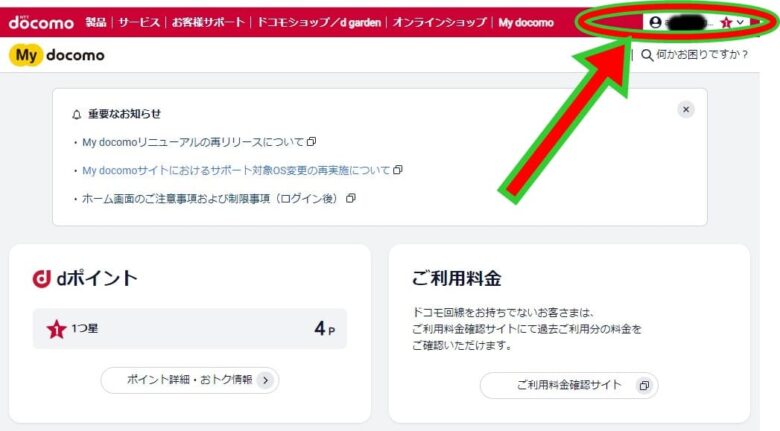

解約した場合、即日で見れなくなるので契約更新日(通常は月末)ちかくで解約するのがよさそうです。
ディズニープラス をドコモで契約した場合の 契約更新日はいつ?
ドコモ経由でディズニープラスに入会した場合、入会日に関係なく更新日は毎月1日です。そのため、月末に入会しても、翌月1日には更新されます。
—-
この記事では、ディズニープラスを契約していたけれど、やっぱり解約したいと考えている方に向けて、ドコモユーザーでない場合のディズニープラスの解約方法の手順から注意点まで、詳しく解説していきます。
他のケースは単語でググればすぐ出てくると思いますので、適したケースでググってみてください。
さらに、ディズニープラスを解約する際によくある質問、ディズニープラスの解約をした方におすすめの他の動画配信サービスも紹介致します。
ディズニープラスの解約を考えている方は、是非この記事を参考にしてみてください。
注意点①契約方法によって解約方法が異なる
ディズニープラスの解約方法は、最初に契約した方法によって異なります。ディズニープラスの契約方法は全部で6種類、解約方法は合計8種類あります。
ディズニープラスの解約方法
dアカウントからの支払いで解約する(ドコモユーザー)
公式サイトからの支払いで解約する
Apple Storeからの支払いで解約する(アプリ)
Google Play からの支払いで解約する
Amazonからの支払いで解約する
J:COMからの支払いで解約する
ドコモショップで解約する
電話で解約する
といった方法です。
まずは、自分の契約方法・支払い方法を確認してみましょう。
自分の現在の支払い方法は、ディズニープラス公式ホームページ、またはアプリで自分のアカウントにログインした後、アカウントのプロフィールページで確認することができます。
契約方法ごとの解約方法は、次のようになっています。
ディズニープラスの解約方法
契約方法 解約方法
公式サイト 公式サイトのアカウントから解約をする
dアカウント 公式サイトのdアカウントから解約をする
Apple Store(アプリ) iOS端末の「設定」画面から解約をする
Google Play(アプリ) Google Playストアのアカウントから解約をする
Amazon(アプリ) Amazonの「メンバーシップ」または「購読」画面から解約する
J:COM(ケーブルTV) J:COMの「お手続きページ」画面から解約をする
この表で、自分の解約方法がどの方法かが分かったら、解約方法の手順に進んでいきましょう。
注意点ですがアプリを削除するだけでは解約できない
ディズニープラスのアプリでは解約の手続きができないことが挙げられます。
コメント